Статистика очень важна для системных и алгоритмических трейдеров. EA Analyzer Pro – это программа анализа Форекс торговли, которая предоставляет расширенные результаты тестирования советников и ручных ТС. Безусловно, советники торговых терминалов выдают подробный отчет и показывают график эффективности торговли, однако, такие программы для тестирования Форекс систем, как Ea Analyzer, способны отображать намного больше информации, которая поможет изменить подход трейдера к своей системе и держать под контролем временные просадки депозита.

Скачать Форекс программу бесплатно можно в конце данного обзора или на сайте разработчика. Прежде чем приступить к описанию самой программы, в нее следует загрузить результаты сделок советников или стратегий. Для удобства можно использовать торговый терминал Метатрейдер4.
Все примеры приводятся на сборке 3.0.0, однако на сегодняшний день есть и обновленные версии. Также можно обратить внимание на Ea Analyzer на русском языке, которая зарекомендовала себя, как надежная Форекс программа для торговли и аналитики. Безусловно, форекс-программа на русском языке несколько отличается от оригинала, но по функциональности не уступает ему. Ea Analyzer скачать бесплатно можно на официальном сайте – предоставляются версии со сборкой 3.0.0 для 32-х и 64-х битной операционной системы ПК. Также ЕА Analyzer можно скачать в торрент.
Программа Analyzer: загрузка данных
В первую очередь нужно открыть торговый терминал и кликнуть на иконку «Тестер стратегий» или набрать команду Ctrl+R. После чего в нижней части терминала появится окно советника, которое следует настроить по своему усмотрению. Основные настройки следует произвести в следующих вкладках:
- Советник (выбор советника или индикатора);
- Символ (торговый инструмент);
- Модель (рекомендуемая настройка «Все тики»);
- Дата (установка периода тестирования системы);
- Свойства эксперта (меню, позволяющее изменять депозит, объем лота и прочие важные параметры);
- Временной период (таймфрейм).
После настройки всех параметров, следует нажать кнопку «Старт», дождаться окончания теста и перейти во вкладку «Результаты». Далее, можно выбрать интересующие результаты и сохранить их в формате HTML в любую удобную папку.

Также допускается сохранение нескольких отчетов, пробуя советник с разными настройками или с другими валютными парами.
Ea Analyzer: как пользоваться
Для загрузки данных следует открыть окно анализатора и выбрать вкладку «Load».
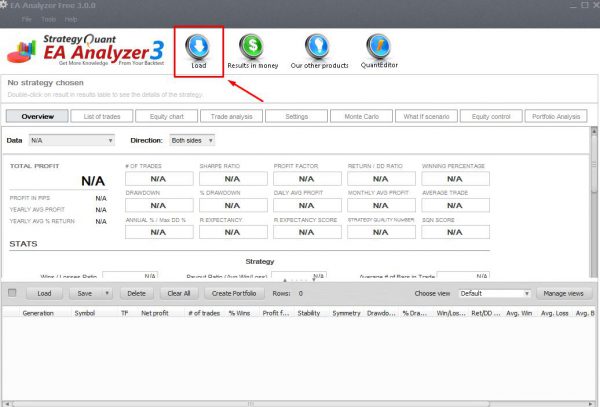
После нажатия иконки появится окно, в котором следует выбрать интересующие результаты и загрузить их в анализатор.
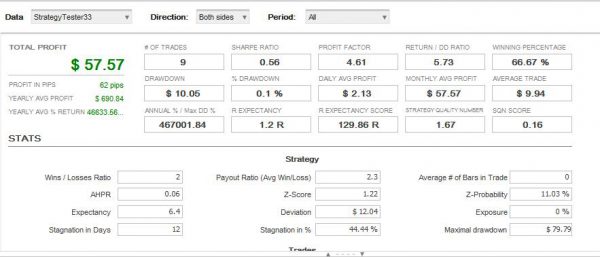
Интерфейс анализатора
Для того чтобы трейдер смог полноценно пользоваться данной программой, следует подробно описать ее интерфейс.
Верхние иконки:
- Load – позволяет загрузить отчеты о стратегиях;
- Results in money – изменение отображения финансового результата (пипсы, проценты, депозит);
- Our other products – список других разработок компании;
- Quant Editor – доступ в редактор, позволяет изменять исходный код.
В первую очередь следует рассмотреть отображающиеся данные с торговли:
- Выбор отчета по дате;
- Суммарный доход;
- Заработок в пипсах;
- Усредненная годовая прибыль;
- Усредненная прибыль в процентном соотношении.
Обозначение иконок с подробной статистикой:
- Количество ордеров;
- Коэффициент Шарпа;
- Эффективность торговли. (При значении менее 1 торговля считается неэффективной);
- Соотношение среднего заработка к убыткам;
- Соотношение прибыльных трейдов к общим – желательно, чтобы данные показывали значение более 50%;
- Просадка;
- Просадка в процентах;
- Среднедневная прибыль;
- Среднемесячный доход;
- Усредненная прибыль со сделки;
- Процентное отношение дохода к просадке;
- Математическое ожидание – чем цифра меньше, тем лучше;
- Математическое ожидание, зависящее от количества трейдов;
- Показатель качества торговли;
- Показатель рейтинга торговли – можно изменять количество сделок, что будет менять показатели рейтинга.
Воспользовавшись скроллингом, можно увидеть подробную статистику, отображающую следующие данные:
- Количество прибыльных сделок к убыточным;
- Отношение средней прибыли к среднему убытку;
- Мера отклонения от среднего значения;
- Количество дней стагнации – когда торговля не приносила прибыль;
- Процент стагнации – показывает эффективность торговли;
- Распределение прибыли и убытков по месяцам.
Также нужно обратить внимание на другие закладки программы.
List Of Trades
Данная закладка показывает параметры совершенных сделок, а в частности:
- Валютную пару;
- Таймфрейм;
- Направление рыночного ордера;
- Время открытия позиции;
- Цена котировки на момент открытия позиции;
- Объем лота;
- Время выхода из позиции;
- Цена на момент закрытия ордера;
Также в данной графе можно ознакомиться с информацией о прибыльности сделок в процентном соотношении, пунктах и в денежном эквиваленте.
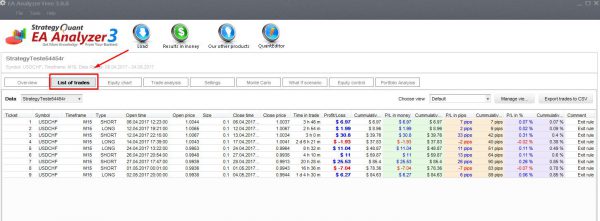
Equity chart
Данная вкладка показывает график эффективности торговой системы или советника. Информация отображается в виде ломаной линии. В данный график можно включить сразу несколько отчетов и провести анализ эффективности нескольких стратегий одновременно. Также есть настройки сделок, позволяющие выбрать позиции исключительно на покупку или продажу.
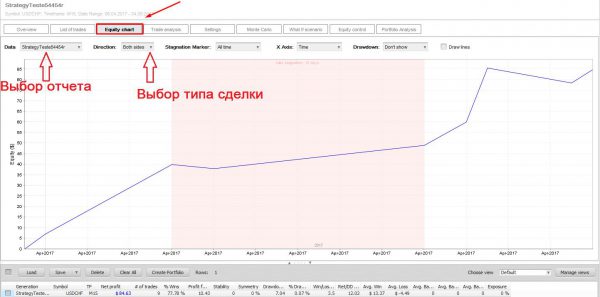
Trade analysis
Достаточно информативная и полезная закладка для трейдера. В ней можно наблюдать, какие часы были прибыльные или убыточные в торговле, а также положительные и отрицательные дни недели.
Нажав на небольшой флажок, можно проанализировать гистограмму, в которой отображается прибыль, коэффициент прибыли коротких и длинных сделок за год, по дням недели и т.д.
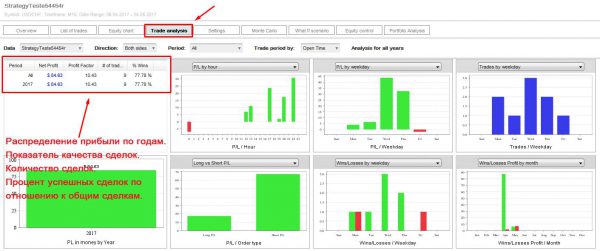
Settings
Настройки советника. В тех случаях, когда трейдер анализирует ручную торговлю, то в данном окне будет отображаться только начальный депозит.
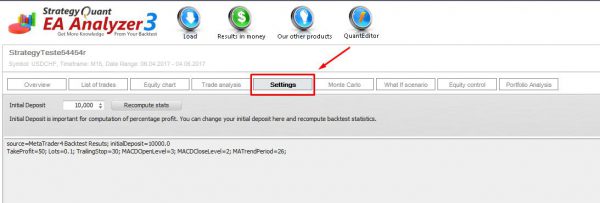
Monte Carlo
Данная закладка позволяет проверить торговую систему на устойчивость. Есть возможность поменять местами ордера или исключить некоторые из них в случайном порядке в пределах определенного количества процентов. После тех или иных изменений стратегии, инвестору легче подобрать оптимальные настройки советников или модернизировать механическую торговую систему.
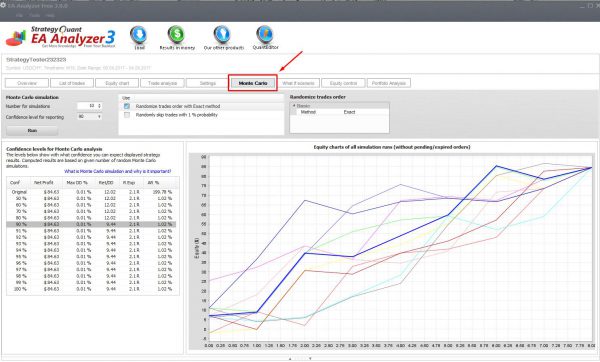
What if scenario
Данные настройки позволяют исключить из стратегии определенные торговые дни. Также можно добавить ограничения в виде открытия ордеров на покупку или продажу. Стоит заметить, что данная функция может служить отличным фильтром и позволяет выявить неэффективную торговлю в той или иной ситуации.
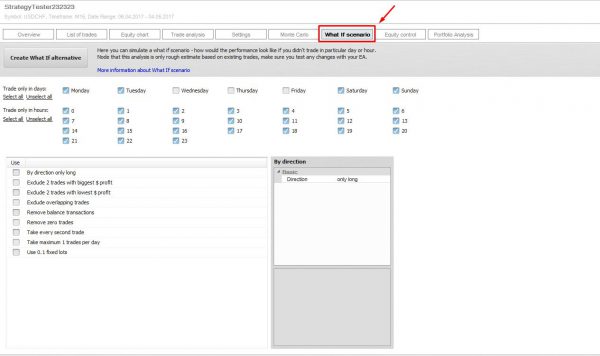
Подведение итогов
Как понятно из обзора, Ea Analyzer для Windows является мощнейшим инструментом, благодаря которому можно повысить квалификационные навыки торговли, отфильтровать неблагоприятное время для открытия позиций и выбрать эффективный торговый инструмент с максимальным математическим ожиданием.







